İlan
Tüm dijital çalışmalarınızı tek bir kontrol panelinden yönetebilmeniz harika olmaz mıydı olmadan bir uygulamadan diğerine atlamak zorunda mı?
E-posta programınızı, messenger, tarayıcı, Twitter istemcinizi, yapılacaklar listenizi, yazma uygulamanızı vb. Yönetme. sürekli birinden diğerine geçmeye devam etmeniz gerektiğinde can sıkıcı olabilir. Bağımsız uygulamalar harika ve birçok kullanışlı özellik ile geliyor. Ancak, onlar için kapsamlı kullanımlarınız yoksa, işleri basitleştirmek yerine işinize müdahale edebilirler.
Neyse ki, en sevdiğiniz platformlardan birini, Web tarayıcısını optimize ederek ve tüm uygulamalarınızı buna dahil ederek normal görevlerinizin hepsini olmasa da çoğunu azaltılmış olarak alabileceğiniz merkezi bir çalışma alanına dönüştürün çaba.
Bu, herhangi bir tarayıcıyla gerçekleştirilebilirken, bunun gibi önde gelen tarayıcılarla bunu yapmak çok daha kolaydır. Mozilla Firefox ve Google Chrome, çünkü bunlar en küçük ayrıntıya kadar özelleştirilebilir. Bu yazının amacı doğrultusunda, birkaç Chrome alternatifinin atılmış olduğu Firefox'a (Windows'ta) bağlı kalacağız.
Doğru eklentileri yükleyin
Muhtemelen yabancı değilsin Firefox uzantıları. Öyle şık özelliklere sahiptirler ki, bunlardan birçoğunu yüklemek için cazip olursunuz. Burada normalde bilgisayarlarınızda ve el cihazlarınızda gerçekleştirdiğiniz bazı genel görevleri ve bunlara doğrudan tarayıcınızdan bakmanıza yardımcı olabilecek uzantıları listeleriz.
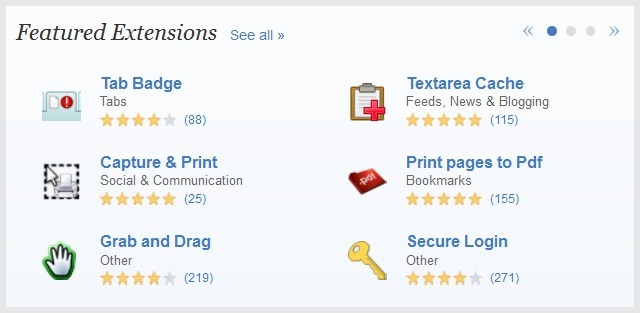
E-posta Güncellemelerini Alma
X-Bildirici (veya WebMail Notifier), web posta hesaplarınızdaki sekmeleri tutmanıza yardımcı olan popüler bir eklentidir. Araç çubuğunda küçük bir simge olarak görünür ve gelen kutunuzdaki okunmamış e-postaların sayısını gizlice gösterir. Gmail, Yahoo, AOL vb. Gibi çeşitli hesapları yapılandırmak için kullanabilirsiniz. Posta simgesini tıkladığınızda doğrudan gelen kutunuza yönlendirilirsiniz.
Eğer bir Gmail kullanıcısı için Gmail Panel [Artık Kullanılamıyor] uzantısını seveceksiniz. Gmail gelen kutunuzun bir kopyasını, tarayıcı penceresinin üzerini tamamen örtmeden kaplayan bir panelde sunar. Tek bir tıklamayla açabilir veya kapatabilir ve Gmail'in sekmeli sürümünde gerçekleştirdiğiniz tüm işlemleri gerçekleştirebilirsiniz.
Chrome kullanıcıları için:X-bildirim, Çevrimdışı Gmail
Yazma ve Düzenleme
MarkDown Editor [Artık Kullanılamıyor] ile temiz ve kullanımı kolay düz metin yazma ortamı sunar Markdown destek. Markdown içeriğini ve karşılık gelen HTML çıktısını bitişik dikey veya yatay bölmelerde görüntüleyebilirsiniz. Eklenti ayrıca HTML panelini gizleme, harici CSS uygulama ve içeriği HTML'ye dışa aktarma özelliklerine de sahiptir.
Chrome kullanıcıları için: Yazma Alanı [Artık Kullanılamıyor], yazar

Yazılarınız için daha önemli bir şeye ihtiyacınız varsa, Aaron’un yayınında faydalı bir şeyler bulabilirsiniz. yazarlar için web tabanlı araçlar Her Yazarın Kullanması Gereken Her Tarayıcı için 5 Web Tabanlı AraçYazar olarak, elimizde çok sayıda araç var. Teknolojiyle de ilgilendiğim için, sürekli olarak yardımcı olan uygulamalar ve teknikler buluyorum. Sağlayarak basit tutmak istedim ... Daha fazla oku .
Kod Düzenleme ve Hata Ayıklama
Firefox’un Firebug [Artık Kullanılamıyor] uzantısı geliştiriciler için bir zorunluluk olarak kabul ediliyor. Herhangi bir Web sayfasında HTML, CSS ve Javascript öğelerini işlemek için farklı araçlarından yararlanmak için yükleyin.
Chrome kullanıcıları için:ShiftEdit, Codenvy IDE
Sohbet
Şifreli sohbet oturumları için Cryptocat [Artık Kullanılamıyor] Firefox uzantısını edinin. Eğer kullanmak istiyorsan Google+ Hangout'ları, bunu yukarıda belirtilen Gmail Panel uzantısından yapabilirsiniz. Düzenli Facebook Sohbeti yerel Facebook messenger'ın yerini almak için popüler bir uzantıdır. Chatzilla [Artık Kullanılamıyor] ve Freenode IRC İstemcisi [Artık Kullanılamıyor] kullanıyorsanız mükemmel seçeneklerdir IRC iletişim için.
Chrome kullanıcıları için:imo messenger, CIRC
Sosyal Medya Paylaşımı
Shareaholic [Artık Kullanılamıyor] ile çeşitli sosyal ağlara ve web sitelerine güncellemeler gönderebilirsiniz. Twitter, Facebook, Reddit ve Hacker News gibi çeşitli seçenekler arasından seçim yapın. Adres çubuğunun kendisinde uzantı simgesi belirir, bu da herhangi bir Web sayfasını tek bir tıklamayla paylaşmayı kolaylaştırır.
Chrome kullanıcıları için: Tampon, Korteks

Beslemeleri Okuma
Bamboo Feed Reader [Artık Kalmadı] ve NewsFox [Artık Kullanılamıyor], okumak ve abone olmak için birkaç iyi uzantıdır RSS besler. Eğer bir Feedly kullanıcısı için bunun yerine Feedly’nin Firefox uzantısını [Artık Kullanılamıyor] yükleyebilirsiniz. Ayrıca bir Feedly için Chrome uzantısı.
Yapabileceğini biliyor muydun doğrudan Google E-Tablo'da bir özet akışı okuyucu oluşturun Google E-Tabloyu Kullanarak RSS Besleme Okuyucusu OluşturmaBüyüyen Google e-tablo koleksiyonum için daha pratik, günlük bir kullanım arıyorum, ben MUO'da henüz ele almadığım ve "ImportFeed" adlı bir işlevi kullanıp kullanamayacağımı Deneyin... Daha fazla oku ?
Chrome kullanıcıları için: Saikat’ın gönderisini okuyun Chrome için mükemmel RSS uzantıları Yerel Okuyucu - Chrome için 6 Mükemmel RSS UzantısıRSS oyunu tamamen açık. RSS toplayıcıları beslenme çılgınlığına geri döndüler. Ama sonra, yem okuyucuların kabilesi zaten oradaydı... çoğunlukla kral için zamanımız vardı. Google Reader ölecek ... Daha fazla oku
FTP Aktarımları
FTP / SFTP sunucunuza kolayca dosya yüklemek için FireFTP'yi [Artık Kalmadı] kullanın. Özellikleri hakkında daha fazla bilgi edinin FireFTP, Tarayıcınızda Kullanabileceğiniz Güçlü Bir Firefox FTP İstemcisidirDaha önce herhangi bir web yönetimi yaptıysanız, muhtemelen FTP'yi bir noktada kullandınız. Çoğu web barındırma doğrudan sizin kullanabilirsiniz ilkel bir dosya yükleyici olacak ... Daha fazla oku .
Chrome kullanıcıları için: Maalesef, kayda değer bir FTP istemcisi uzantısı yok. Ancak yine de kullanarak sunucunuzdan Chrome içinden dosya yükleyebilirsiniz. net2ftp, web tabanlı bir FTP istemcisi.
Görevler ve Hatırlatmalar
ReminderFox [Artık Kullanılamıyor] ile hatırlatıcıları hızlı bir şekilde ayarlayabilir ve yapılacaklar listeleri oluşturabilirsiniz. Eklentinin ana penceresinin kenar çubuğuna yerleştirilen takvimde bir tarih seçin, tıklayın Etkinlik ekle, liste öğeniz için bir açıklama yazın ve tamam. En üstteki açılır menüyü kullanarak hatırlatma listesi ile yapılacaklar listesi arasında geçiş yapın.
Gibi bazı web uygulamaları Todoist kendi tarayıcı uzantılarıyla birlikte gelir, böylece bu uygulamaları kullanıyorsanız bunları yükleyebilirsiniz.
Chrome kullanıcıları için:Any.do, Todoist [Artık Kullanılamıyor] veya nasıl yapabileceğinize bakın çok amaçlı adres çubuğuyla hatırlatıcılar ayarlama Chrome Çok Amaçlı Adres Çubuğu Kullanıcısı Olmak İçin 11 Hızlı Püf NoktaÇok amaçlı adres çubuğu kullanıcısı olmak ve bol zaman ve tuş vuruşlarından tasarruf etmek ister misiniz? İhtiyacınız olan tek şey birkaç iyi uzantı ve arama ayarlarını nasıl değiştireceğiniz hakkında biraz bilgi ... Daha fazla oku .
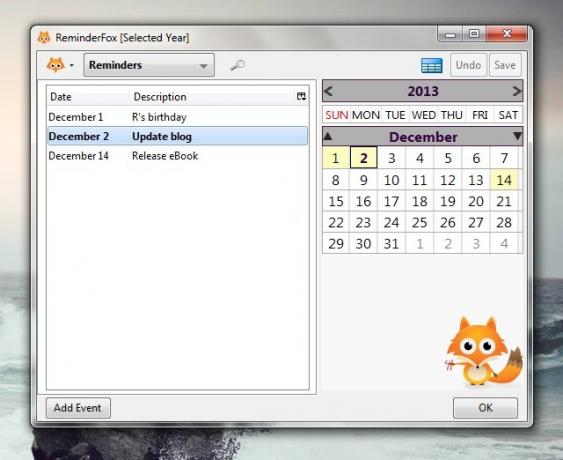
Görsel arama
FlickrBlogger uzatma taramaları Flickr atıf şartıyla ticari kullanım için ücretsiz görüntüler getirmek için. Flickr dışındaki kaynaklardan Creative Commons görüntüleri veya başka ortamlar istiyorsanız, CC Arama eklenti onları bulmanıza yardımcı olabilir.
Chrome kullanıcıları için:CC Arama
Birkaç ince ayar daha ekleyin
MakeUseOf’un düzenli olarak güncellenen listesini kullanın. en iyi Firefox eklentileri En İyi Firefox EklentileriFirefox, uzantılarıyla ünlüdür. Ancak en yararlı olan eklentiler hangileridir? İşte en iyi olduğunu düşündüğümüz, yaptıklarını ve onları nerede bulabileceğiniz. Daha fazla oku ihtiyaçlarınızı karşılayacak daha fazla uzantı elde etmek için. Bir veya daha fazlasını kurarak Firefox üzerinde daha fazla kontrol sahibi olun Araba tamircisi Kodlar.
Chrome kullanıcıları için:En İyi Chrome Uzantıları En İyi Chrome UzantılarıOkuyucularımızdan gelen öneriler de dahil olmak üzere, yalnızca Google Chrome için en iyi uzantıların bir listesi. Daha fazla oku
Belirli görevler için uygun uzantılar bulamazsanız, bunun yerine web tabanlı uygulamaları kullanın. Gmail kullanıyorsanız, Gmail için güçlü kullanıcı kılavuzu Gmail'in Güçlü Kullanıcı KılavuzuBu ücretsiz Gmail Rehberi, Gmail'i zaten bir e-posta istemcisi olarak kullanan ve birçok verimlilik özelliğinden maksimum düzeyde yararlanmak isteyen kullanıcılar içindir. Daha fazla oku çalışmanızı kolaylaştırmak için Gmail’in yerleşik özelliklerinden en iyi şekilde yararlanmanıza yardımcı olabilir.
Eklentileri kurarken dikkatli olun. Mümkün olduğunca, sadece kesinlikle gerekli olanları seçin, çünkü çok fazlasına sahip olmak Firefox'u yavaşlatabilir. Sık kullanmadığınız uzantıları devre dışı bırakmak, çok fazla kaynak tüketmelerini ve gecikme getirmelerini önlemenin de iyi bir yoludur. Birkaç teknik kullanarak deney yapın Firefox'un dayanılmaz derecede yavaşlamasını engelle Firefox'un dayanılmaz derecede yavaşlamasını nasıl önleyebilirim?Firefox'u sevmiyorum. Monolitik, devasa, ağır bir tarayıcı olduğunu düşünüyorum ve XPI tabanlı mimarisi yavaş ve tarihli hissediyor. Firefox, Chrome gibi diğer tarayıcılardan daha esnektir ancak yavaş yavaş yavaşlar ... Daha fazla oku .
Bir Chrome kullanıcısıysanız, nasıl yapılacağını öğrenin Chrome'un tüm RAM'inizi çalmasını engelleyin Chrome Tüm RAM'inizi Geziyor mu? Bu 2 Uzantıyla Davranmasını SağlayınChrome mu yoksa Firefox mu? Bu, bugünün teknoloji topluluğunda en sıcak soru olabilir ve asla doğrudan bir cevap bulamayacağınız bir soru olabilir. Şahsen, her iki tarayıcının da harika olduğunu düşünüyorum, ancak Firefox'u daha çok kullanıyorlar ... Daha fazla oku . Bir adım daha ileri gidebilir ve öğrenebilirsiniz Chrome kullanıcısı nasıl olunur Nasıl Chrome Güçlü Kullanıcı Olunur, Bölüm 1 - Klavyede UstalaşınGoogle Chrome bir süredir birçokları için tercih edilen tarayıcı olmuştur ve web tarayıcılarımız oldukça etkileyici şeyler yapabilir, Chrome güç almaya devam etti kullanıcılar,... Daha fazla oku .
Yeni kontrol panelinizi aşağıdakilerle birleştirin: IFTTT'nin gücü Ultimate IFTTT Kılavuzu: Bir Profesyonel Gibi Web'in En Güçlü Aracını KullanınIFTTT olarak da bilinen bu, uygulamalarınızın ve cihazlarınızın birlikte çalışmasını sağlayan ücretsiz bir web tabanlı hizmettir. Uygulamanızı nasıl oluşturacağınızdan emin değil misiniz? Bu kılavuzla birlikte izleyin. Daha fazla oku ve kendinize yeni bir sanal asistan getirmiş olabilirsiniz.
Daha fazla ekran alanı oluşturun
Doğru uzantıları yükledikten sonra, gereksiz öğeleri gizleyerek tarayıcı penceresini temizleme zamanı. Son sekmenin yanındaki boş alanı sağ tıklayın ve Özelleştirmek görünen araç çubuğu menüsünden seçin.
Açılan iletişim kutusunda, sık kullanacağınızı bildiğiniz her eklentinin simgesini seçin ve gezinme araç çubuğuna, yani adres çubuğunu tutan araç çubuğuna sürükleyin. Ardından Yeni Araç Çubuğu Ekle düğmesini tıklayın, yeni araç çubuğu için bir ad yazın ve ara sıra kullanmayı planladığınız eklentilerin simgelerini (özet akışı okuyucu, FTP vb.) bu araç çubuğuna sürükleyin.
Yer imleri, geçmiş vb. Gibi yerel özelliklerin simgelerini de ekleyebilirsiniz. bu araç çubuklarından birine. Simgelerin düzenlenmesinden memnun olduğunuzda, Bitti iletişim kutusundan çıkmak için düğmesine basın.

Şimdi araç çubuğu menüsüne geri dönün ve ilgili seçeneğin işaretini kaldırarak gezinme araç çubuğu dışındaki tüm araç çubuklarını gizleyin. Şu anda sahip olduğunuz adres çubuğu, arama çubuğu ve favori uygulamalarınızın tek bir satırda düzgün bir şekilde düzenlenmiş bir dizi kısayolu. Diğer araç çubuklarından özelliklere erişmek istiyorsanız, bunları her zaman geçici olarak görüntüleyebilirsiniz.

Şunlardan yararlanın: Sabitlenmiş Sekmeler metin düzenleyici veya resim düzenleyici gibi normal web uygulamalarınızı tarayıcıya sabitlenmiş ve yoldan tek bir tıklamayla erişime hazır tutmak için bir özellik.
Klavye kısayollarını öğrenin
Klavye kısayollarını kullanmak, iş akışınızı hızlandırabilir ve ergonomik olarak sizin için kesinlikle kötü olan tekrarlayan fare tıklamalarını azaltabilir. MakeUseOf’un hile sayfalarını Windows'ta Firefox kısayolları Windows Klavye Kısayolları 101: Nihai KılavuzKlavye kısayolları size saatlerce zaman kazandırabilir. Evrensel Windows klavye kısayollarına, belirli programlar için klavye numaralarına ve çalışmanızı hızlandırmak için birkaç ipucuna hakim olun. Daha fazla oku ve Mac'te Firefox kısayolları. Onlarla eşleştirebilirsiniz ShortcutFookısayolları öğrenmek için özelleştirilmiş matkaplar oluşturmanıza olanak tanıyan web tabanlı bir hizmettir.
Eğer istemiyorsanız, hepsini öğrenmek zorunda değilsiniz. Aşağıdaki birkaçını bilmek bile çok kullanışlı olabilir:
- Sekmeler arasında geçiş yapma (Ctrl + Sekme)
- Yer işareti oluşturma (Ctrl + D)
- Kes (Ctrl + X), Kopyala (Ctrl + C), Yapıştır (Ctrl + V)
- Yakınlaştır (Ctrl + +), Uzaklaştır (Ctrl + -)
- Sayfayı yenile (F5)
- Tam ekran moduna geçme (F11)
- Sekmeyi kapat (Ctrl + W)
- Adres çubuğuna .com ekle (Ctrl + Enter)
- Özel tarama moduna girin (Ctrl + Üst Karakter + P)
Chrome kullanıcıları için:Google Chrome Kısayolları

Sonuç
Firefox'a geçmek veya yalnızca özelliklerini daha fazla keşfetmek istiyorsanız, Firefox kullanım kılavuzu Firefox Kullanım KılavuzuMevcut tarayıcınızda gelişmiş güvenlik seçenekleri var mı? Ayarlarınızı cihazlarda senkronize ediyor mu? Sekmelerinizi kolayca yönetebilir misiniz? Tüm bunlar Firefox'un sizin için yapabileceği şeyler. Daha fazla oku size bilmeniz gerekeni söyleyebilir.
Chrome kullanıcıları için:Google Chrome İçin Kolay Kılavuz Google Chrome için Kolay KılavuzBu Chrome kullanıcı kılavuzu, Google Chrome tarayıcı hakkında bilmeniz gereken her şeyi gösterir. Yeni başlayanlar için önemli olan Google Chrome kullanımının temellerini kapsar. Daha fazla oku
Tarayıcınızı memnuniyetinize göre ayarladıktan sonra, iş akışınıza iyi yerleştirmek için birkaç gün ayırın. Yakında onsuz yaşayamayacağınızı düşündüğünüz yerel uygulamaları kaldırmaya hazır olmanız için iyi bir şans var.
Hangi hileler ve web uygulamaları iş akışınızı kolaylaştırır? Yorumlarda bize bildirin.
Resim kredisi: Sosyal Medya Sanatı tarafından mkhmarketing
Akshata, teknoloji ve yazmaya odaklanmadan önce manuel test, animasyon ve UX tasarımı konusunda eğitim aldı. Bu, en sevdiği iki aktiviteyi bir araya getirdi - sistemleri anlamlandırma ve jargonu basitleştirme. MakeUseOf'da Akshata, Apple cihazlarınızdan en iyi şekilde yararlanma konusunda yazıyor.

